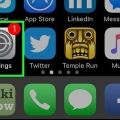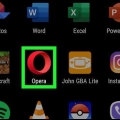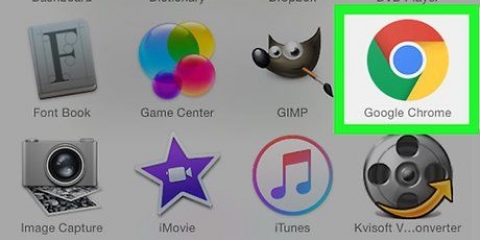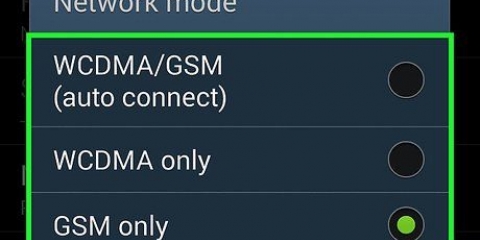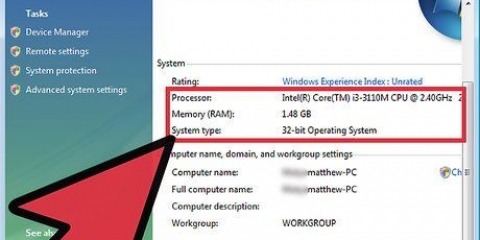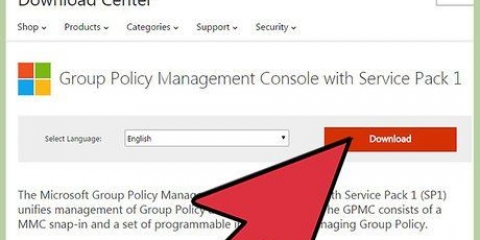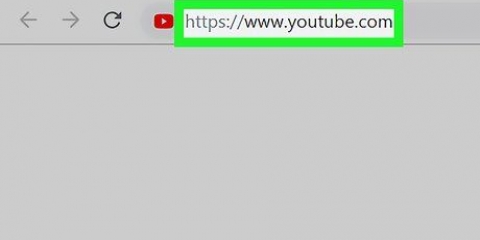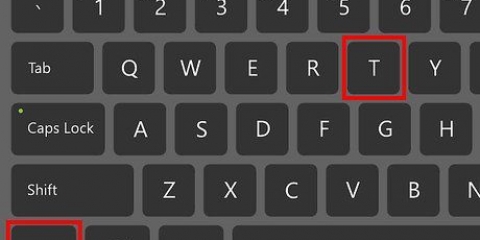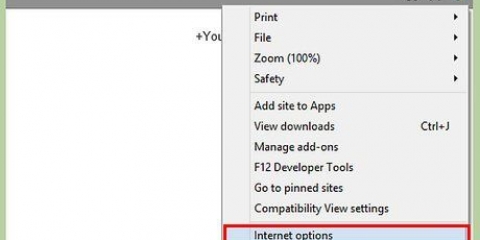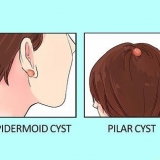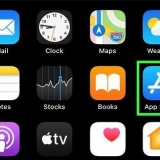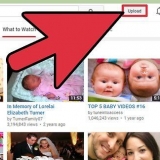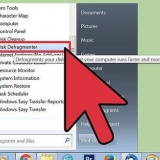Wenn diese Option nicht angezeigt wird, können Sie möglicherweise nicht auf den Inkognito-Modus von Chrome auf dem Computer zugreifen, an dem Sie arbeiten. Wenn Sie den Inkognito-Tab schließen, in dem Sie gearbeitet haben, wird Ihr gesamter Download- und Browserverlauf aus dem Inkognito-Fenster gelöscht.



Die Fenster im Inkognito-Modus haben eine dunklere Farbe als ein Tab in der normalen Chrome-Version. Sie können zwischen einem normalen Fenster in Chrome und einem Fenster im Inkognito-Modus hin und her klicken, indem Sie auf das nummerierte Quadrat oben auf dem Bildschirm tippen und nach links oder rechts wischen.







Um zum normalen Browsermodus zurückzukehren, tippe auf das nummerierte Quadrat und dann auf die Maske, um sie auszuschalten. Wenn Sie Firefox schließen, werden alle möglicherweise noch geöffneten Tabs im Inkognito-Modus entfernt.



















Um zum normalen Browserfenster zurückzukehren, tippen Sie auf die überlappenden Quadrate, tippen Sie erneut auf Privat und tippen Sie auf Beendet. Durch das Schließen von Safari wird Ihre Browsersitzung im Inkognito-Modus nicht automatisch geschlossen. Um bestimmte Seiten zu schließen, wischen Sie auf ihnen nach links.
Inkognito-modus aktivieren
- Schritte
- Methode 1 von 9: Chrome auf einem PC
- Methode2 von 9: Chrome auf einem Tablet oder Smartphone
- Methode 3 von 9: Firefox auf einem PC
- Methode 4 von 9: Firefox auf einem iPhone
- Methode 5 von 9: Firefox auf einem Smartphone mit Android
- Methode 6 von 9: Microsoft Edge
- Methode 7 von 9: Internet Explorer
- Methode 8 von 9: Safari auf einem PC
- Methode 9 von 9: Safari auf einem Tablet oder Smartphone
- Tipps
- Warnungen
In diesem Artikel erfahren Sie, wie Sie das Inkognito-Fenster in Ihrem Browser öffnen, mit dem Sie im Internet surfen können, ohne Ihren Browserverlauf zu speichern. Fast alle modernen Webbrowser verfügen über einen eingebauten Inkognito-Modus, den Sie sowohl auf Ihrem PC als auch auf einem Smartphone oder Tablet verwenden können. Wenn der Administrator Ihres Computers den Inkognito-Modus für Ihre Browser deaktiviert hat, können Sie den Inkognito-Modus leider nicht aktivieren und finden auch keine Option dazu.
Schritte
Methode 1 von 9: Chrome auf einem PC

1. Offen
Google Chrome. Klicken Sie ein- oder zweimal auf das Google Chrome-Symbol. Es sieht aus wie ein Ball in den Farben Rot, Gelb, Grün und Blau. 
2. klicke auf⋮. Diese Schaltfläche befindet sich oben rechts im Chrome-Fenster, direkt unter dem x.

3. klicke aufNeues Inkognito-Fenster. Dies ist eine der ersten Optionen im Dropdown-Menü hier. Wenn Sie darauf klicken, wird ein neues Fenster in Chrome im Inkognito-Modus geöffnet.

4. Verwenden Sie die Hotkey-Kombination. Du kannst jederzeit Strg+⇧Umschalten+n (auf einem PC mit Windows) oder auf ⌘ Befehl+⇧Umschalten+n (auf einem Mac) drücken, um ein neues Inkognito-Fenster in Chrome zu öffnen.
Methode2 von 9: Chrome auf einem Tablet oder Smartphone

1. Offen
Google Chrome. Tippen Sie auf das Google Chrome-Symbol. Es sieht aus wie ein Ball in den Farben Rot, Gelb, Grün und Blau.
2. Tippen Sie auf⋮. Diese Schaltfläche befindet sich oben rechts auf dem Bildschirm.

3. Tippen Sie aufNeuer Inkognito-Tab. So öffnen Sie ein neues Fenster im Inkognito-Modus, in dem Ihr Browserverlauf nicht gespeichert wird. Wenn Sie das Fenster schließen, werden alle Spuren von geöffneten Seiten oder heruntergeladenen Dateien aus Chrome entfernt.
Methode 3 von 9: Firefox auf einem PC

1. Öffnen Sie den Firefox-Browser. Klicken Sie ein- oder zweimal auf das Firefox-Symbol. Es sieht aus wie ein orangefarbener Fuchs, der sich um einen blauen Ball gerollt hat.

2. klicke auf☰. Diese Schaltfläche sollte sich in der oberen rechten Ecke des Firefox-Fensters befinden. Es erscheint dann ein Dropdown-Menü.

3. klicke aufNeues privates Fenster. So öffnen Sie im privaten Modus ein neues Browserfenster, in dem Sie Dateien durchsuchen und herunterladen können, ohne dass Firefox Ihren Verlauf speichert.

4. Verwenden Sie die Hotkey-Kombination. du kannst an Strg+⇧Umschalten+P (auf einem PC mit Windows) oder auf ⌘ Befehl+⇧Umschalten+P (auf einem Mac) drücken, um ein neues Fenster von einer beliebigen Seite in Firefox zu öffnen, um im privaten oder Inkognito-Modus zu surfen.
Methode 4 von 9: Firefox auf einem iPhone

1. Öffnen Sie Firefox. Tippen Sie auf das Firefox-Symbol. Es sieht aus wie ein orangefarbener Fuchs, der um einen blauen Ball gewickelt ist.

2. Tippen Sie auf das Symbol "Tabs". Tippen Sie dazu auf das nummerierte Quadrat am unteren Bildschirmrand. Dies öffnet eine Liste aller geöffneten Registerkarten.

3. Tippe auf die Maske. Dieses Symbol befindet sich in der unteren linken Ecke des Bildschirms. Die Maske wird dann lila, was bedeutet, dass Sie jetzt im Inkognito-Modus surfen können.

4. Tippen Sie auf+. Es ist das Pluszeichen unten rechts auf dem Bildschirm. So öffnen Sie einen neuen Tab im Privat- oder Inkognito-Modus. Wenn Sie diese Registerkarte verwenden, wird Ihr Suchverlauf nicht gespeichert.
Methode 5 von 9: Firefox auf einem Smartphone mit Android

1. Öffnen Sie Firefox. Tippen Sie auf das Firefox-Symbol. Es sieht aus wie ein orangefarbener Fuchs, der sich um einen blauen Ball gerollt hat.

2. Tippen Sie auf⋮. Diese Schaltfläche befindet sich in der oberen rechten Ecke des Bildschirms. Es erscheint dann ein Dropdown-Menü.

3. Tippen Sie aufNeuer privater Tab. Es ist eine der ersten Optionen im Dropdown-Menü. So öffnen Sie einen neuen Tab im Inkognito-Modus. Solange Sie diese Registerkarte verwenden, wird Ihr Suchverlauf nicht gespeichert.
Um zu einem normalen Tab zurückzukehren, tippen Sie auf das nummerierte Quadrat ganz oben rechts auf dem Bildschirm und dann auf den Hut oben links auf dem Bildschirm.
Methode 6 von 9: Microsoft Edge

1. Öffnen Sie Microsoft Edge. Klicken Sie ein- oder zweimal auf das Microsoft Edge-Symbol. Es sieht aus wie ein weißer (oder dunkelblauer) Buchstabe `e` vor blauem Hintergrund.

2. klicke auf⋯. Diese Option befindet sich in der oberen rechten Ecke des Fensters. Es erscheint dann ein Dropdown-Menü.

3. klicke aufNeues InPrivate-Fenster. Diese Option befindet sich oben im Dropdown-Menü. Wenn Sie darauf klicken, wird ein neues Browserfenster geöffnet, in dem Sie Websites anzeigen oder Dateien herunterladen können, ohne dass Edge Ihren Verlauf speichert.
Wenn Sie das InPrivate-Fenster schließen, kehren Sie zum normalen Browserfenster zurück.

4. Verwenden Sie die Hotkey-Kombination. Drücken Sie nach dem Öffnen von Microsoft Edge gleichzeitig Strg und ⇧Umschalttaste P um einen Tab im Inkognito-Modus zu öffnen.
Methode 7 von 9: Internet Explorer

1. Öffnen Sie den Internet Explorer. Klicken Sie ein- oder zweimal auf das Internet Explorer-Symbol. Es sieht aus wie ein hellblauer Buchstabe `e`.

2. Einstellungen öffnen
. Klicken Sie auf das Zahnrad in der oberen rechten Ecke des Internet Explorer-Fensters. Es erscheint dann ein Dropdown-Menü.
3. WählenSicherheit. Diese Option befindet sich oben im Dropdown-Menü. Dann öffnet sich ein Fenster.

4. klicke aufInPrivat surfen. Diese Option befindet sich oben im Sicherheitsmenü, das Sie gerade geöffnet haben. So öffnen Sie ein privates Internet Explorer-Fenster, in dem Sie surfen können, ohne dass Ihr Computer Ihren Suchverlauf oder die heruntergeladenen Dateien speichert.
Wenn Sie den InPrivate Browsing-Modus verlassen, kehren Sie automatisch zu Ihrer normalen Browsersitzung zurück.

5. Verwenden Sie die Hotkey-Kombination. Drücken Sie nach dem Öffnen des Internet Explorers gleichzeitig Strg und ⇧ Umschalten und tippen P um einen Tab im Inkognito-Modus zu öffnen.
Methode 8 von 9: Safari auf einem PC

1. Safari öffnen. Klicken Sie auf das Safari-Symbol. Es sieht aus wie ein blauer Kompass und du findest ihn im Dock deines Macs.

2. klicke aufDatei. Sie finden diese Option oben links auf dem Bildschirm. Es erscheint dann ein Dropdown-Menü.

3. klicke aufNeuer privater Bildschirm. Um die Version des Inkognito-Modus in Safari zu öffnen, mit der Sie surfen können, ohne die von Ihnen besuchten Websites oder die heruntergeladenen Dateien im Speicher von Safari zu speichern.
Ein privates Fenster in Safari hat eine dunklere Farbe als ein normales Browserfenster.

4. Verwenden Sie die Hotkey-Kombination. du kannst an ⌘ Befehl+⇧Umschalten+n Während Safari geöffnet ist, drücken Sie , um ein neues Inkognito-Fenster zu öffnen.
Methode 9 von 9: Safari auf einem Tablet oder Smartphone

1. Safari öffnen. Tippen Sie auf das Safari-Symbol. Es sieht aus wie ein blauer Kompass auf weißem Hintergrund.

2. Tippen Sie auf die Schaltfläche in Form von zwei überlappenden Quadraten. Dieses Symbol befindet sich in der unteren rechten Ecke des Bildschirms.

3. Tippen Sie aufPrivat. Diese Schaltfläche befindet sich unten rechts auf dem Bildschirm.

4. Tippen Sie auf+. Tippen Sie auf das Pluszeichen am unteren Bildschirmrand. So öffnen Sie im Inkognito-Modus ein neues Fenster, in dem Sie suchen können, ohne dass Safari Ihren Browserverlauf speichert.
Tipps
- Der Inkognito-Modus ist ideal, wenn Sie zwei verschiedene Konten gleichzeitig geöffnet haben (z. B. Gmail und Facebook), da der Inkognito-Modus die Passwörter und Cookies Ihres Computers nicht speichert.
Warnungen
- Das Surfen im Inkognito-Modus verhindert möglicherweise nicht immer, dass andere sehen, welche Websites Sie besuchen, z. B. Ihr Arbeitgeber, Ihr ISP und auf Ihrem Computer installierte Spyware.
Оцените, пожалуйста статью